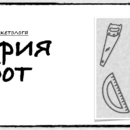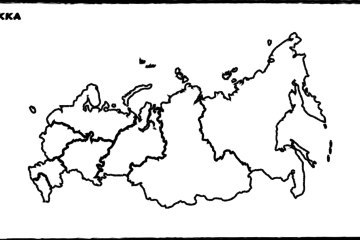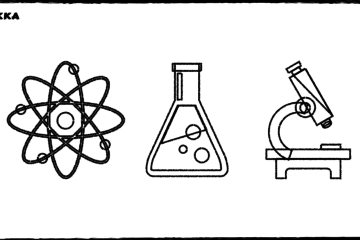Руководство по Простой Бизнес
Простой Бизнес – российская CRM-система, которая предлагает широкий набор инструментов для автоматизации работы компании. Она входит в Единый реестр российских программ. Особенность продукта заключается в выгодном соотношении функционала и стоимости. Сервис обходится дешевле аналогов, таких как amoCRM, Мегаплан и Битрикс24.
Содержание
- Ключевые возможности
- Тарификация
- Регистрация и настройка
- Инструкция по работе
- Совместная работа
- Встроенные коммуникации
- Бухгалтерия и склад
- Аналитика
- Отзывы
Ключевые возможности
- Управление клиентской базой – учёт клиентов, истории звонков и переписок, воронка продаж, отчёты.
- Управление проектами – постановка задач, диаграмма Ганта, выдача прав доступа, вставка комментариев и файлов внутри задач.
- Управление сотрудниками – контроль над сроками реализации проектов и задач, статистика эффективности работы.
- Документооборот – хранение и обмен файлами, шаблоны документов, сканирование и отправка документов через CRM, электронная подпись.
- Коммуникации – встроенная телефония, запись звонков, телефонная конференция, видео звонки, SMS и e-mail рассылки, чаты для сотрудников.
- Склад и бухгалтерия – ведение заказов, отчётность по финансам, работа со складом.
- CMS (система управления сайтом) – создание веб-сайтов, подключение своего домена или использование бесплатного хостинга от разработчика.
- Сквозная аналитика – статистика по продажам, оценка эффективности рекламных кампаний в Яндекс, Google.
Тарификация
4 пакета для облачной версии:
- FREE – бесплатный пакет с ограничением до 5 сотрудников, включает только базовый функционал.
- ПРОФИ (1990 рублей в месяц) – включает весь функционал системы, за исключением электронной подписи и сквозной аналитики, нет лимитов по числу сотрудников.
- VIP (4990 рублей в месяц) – даёт доступ ко всем инструментам, неограниченное число сотрудников, бесплатное обучение 3 пользователей системы при оплате пакета на 3 месяца вперёд, бесплатный пробный период сроком на 30 дней.
- КОРОБКА стоимостью 29990 рублей предусмотрена для команды до 30 человек с полным функционалом продукта. Дополнительно разработчик предлагает платные услуги по внедрению системы.
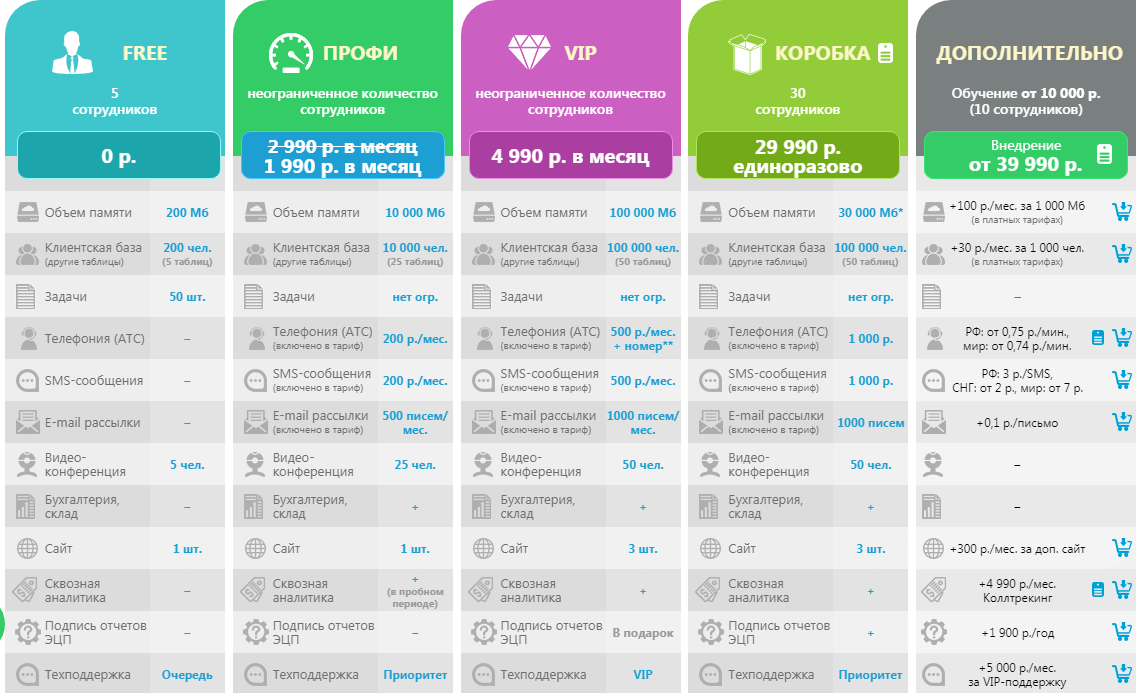
Начало работы: регистрация и настройка
Откройте стартовую страницу, нажимайте «Попробовать бесплатно».

Заполните необходимые поля. Система отправит письмо на указанную электронку с автоматически сгенерированным паролем для входа и ссылкой для скачивания личной версии программы.
1 шаг – создание организации
На главной странице аккаунта нажимайте блок «Создать организацию».
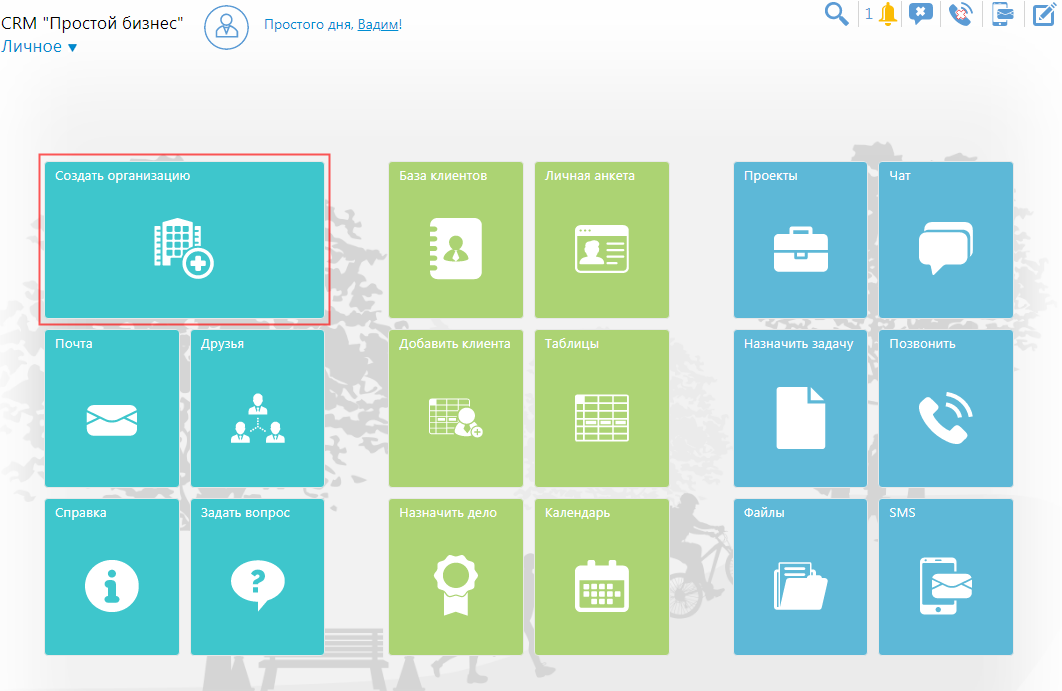
Заполните поля, здесь же система предложит подключить пробный период «Профи» на 30 дней. Этим и воспользуемся.
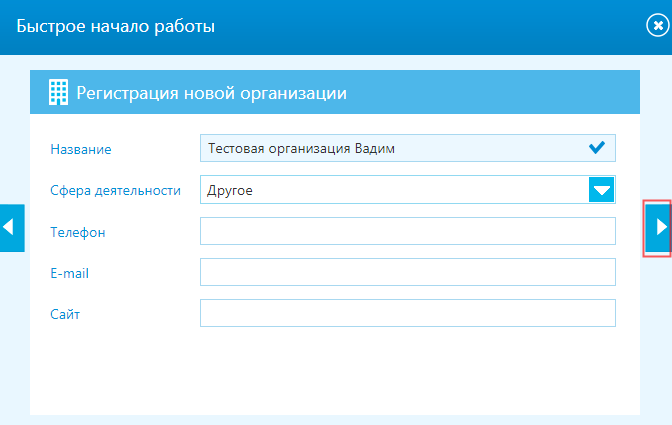
Нажимайте стрелку вправо. В следующем блоке отображается сгенерированный ящик на домене разработчика, название можно изменить.
На этом создание организации завершено. При необходимости вы можете добавить в аккаунт несколько организаций.
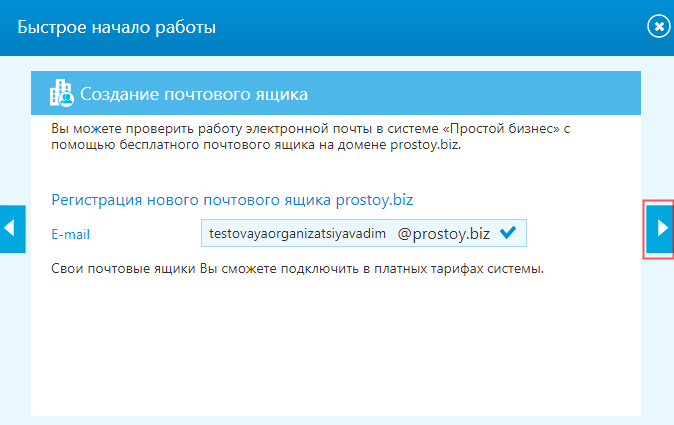
2 шаг – добавление сотрудников
На главной странице нажимайте «Пригласить сотрудника».
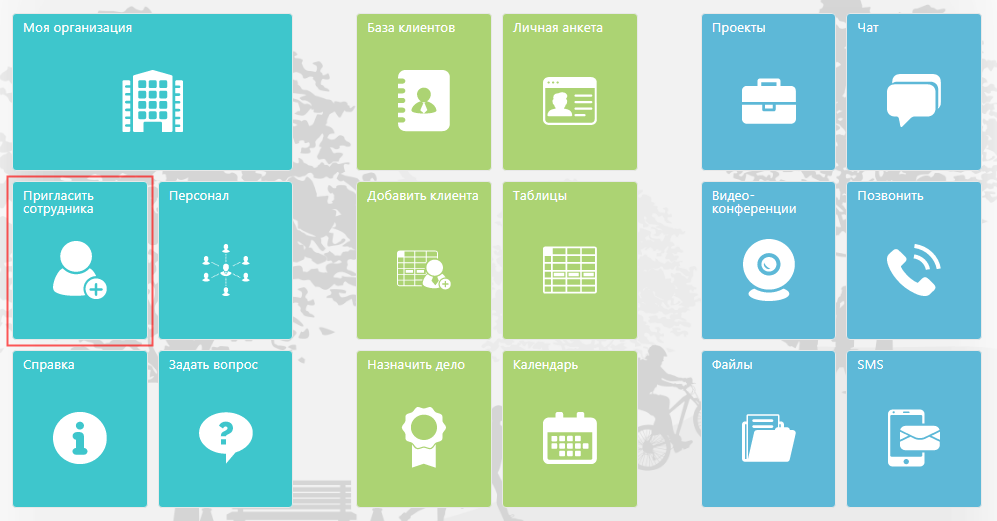
Отправьте приглашение по почте, заполнив поля. Сотрудник получит письмо для входа в систему с логином и паролем. Если он уже зарегистрирован в Простой бизнес, то с помощью вкладки «Внутренний» его можно найти и отправить приглашение.
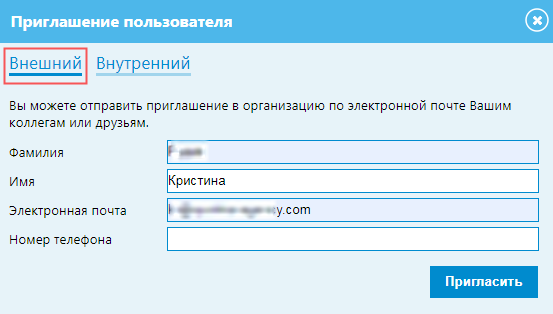
3 шаг – создание базы клиентов
Нажимайте «База клиентов» на главной странице аккаунта. Откроется раздел «Таблицы». Столбцы настроены по умолчанию. Чтобы их изменить, используйте панель инструментов внизу экрана, а именно «Настройки»-«Настройка».
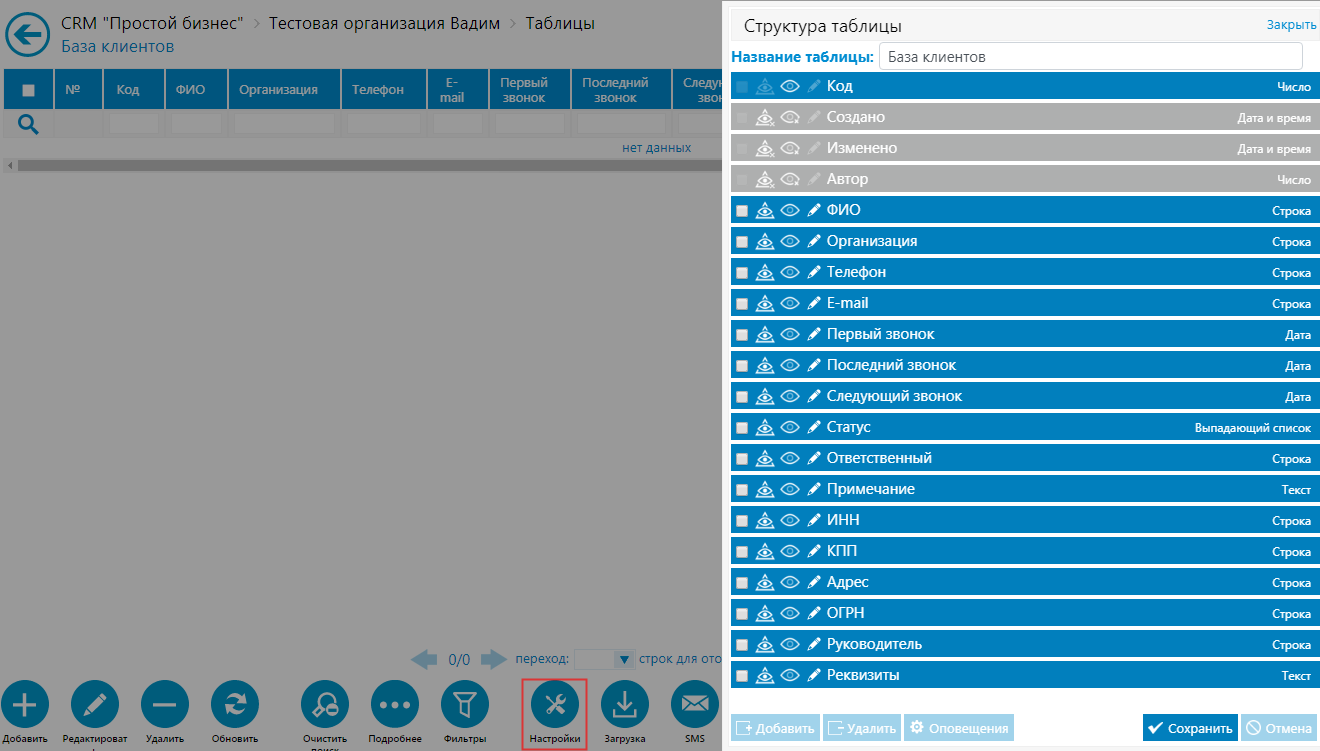
С помощью блока «Загрузка» совершаете экспорт/импорт клиентской базы. Блок «Добавить» позволяет внести нового клиента вручную.
Дальше открываете доступ к таблице сотрудникам: блок «Настройки»-«Доступ».
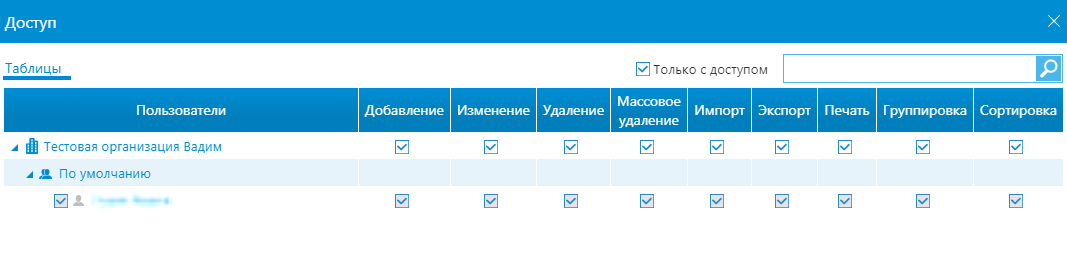
Прямо из карточки клиента совершаются звонки, отправляются письма на электронную почту и смс, выставляются счета. Информация по взаимодействию с клиентом также сохраняется в карточке в подразделе «История».
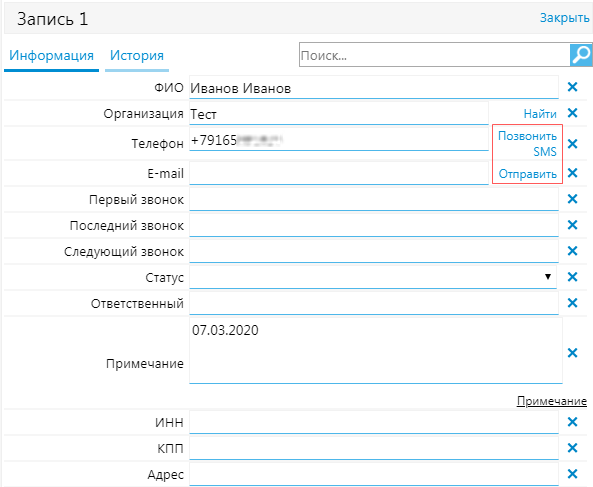
Настройка телефонии
На главной странице нажимаете блок «Моя организация», дальше «Телефония». По умолчанию вам предоставлен 1 телефонный шлюз. Во вкладке «Доступ на исходящие» проставляете галочки возле сотрудников, которые будут иметь возможность осуществлять звонки. Для подключения нового шлюза кликайте «Создать шлюз».
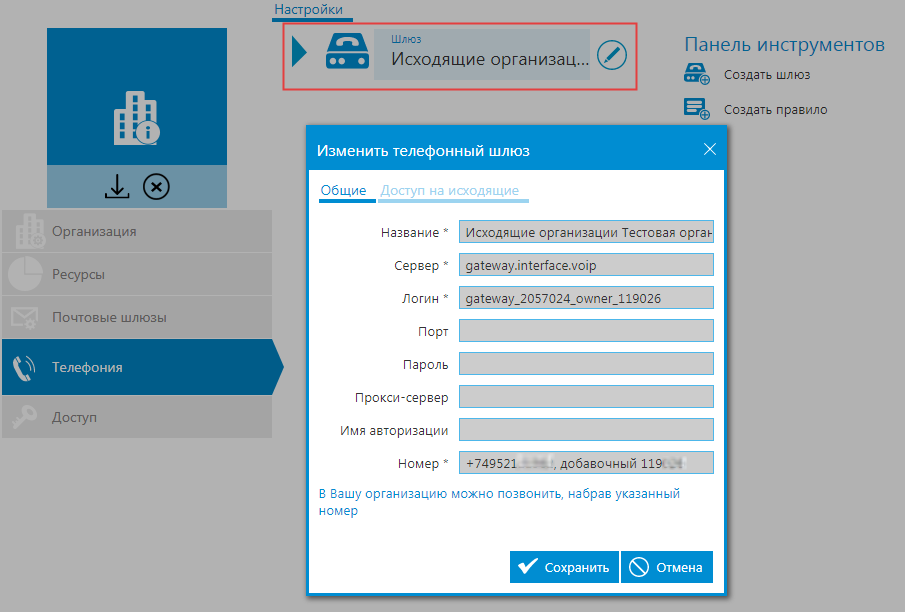
Вкладка «Создать правило» позволяет настроить телефонный шлюз: задать время обработки входящих звонков, указать внешние номера, на которые будут направляться входящие вызовы по этому шлюзу.
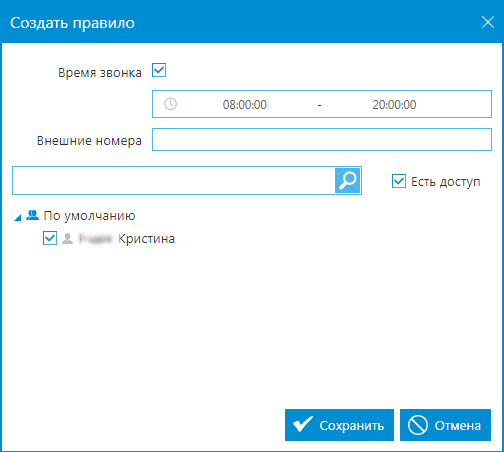
Инструкция по работе с инструментами
С основными настройками мы разобрались. Теперь пройдёмся по другим плиткам.
Совместная работа
- Проекты.
На главной странице открываете плитку «Проекты»-«Создать»-«Проект». В системе предусмотрено 3 типа проектов: обычный (не ставите галочку), хранилище счетов (при создании задачи в таком проекте в неё автоматически добавится счёт), база знаний (для сбора какой-либо информации для бизнеса).
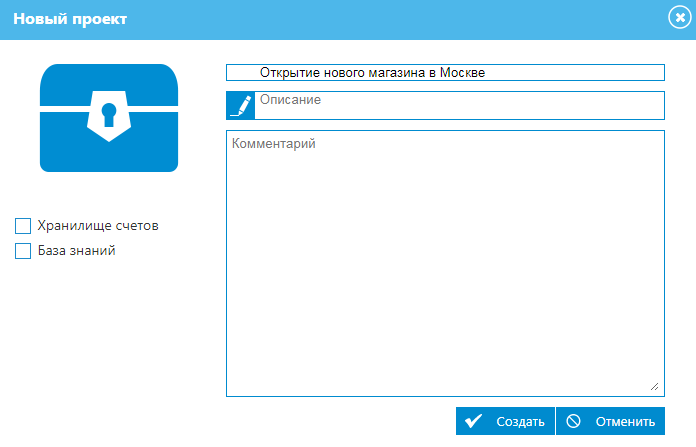
По проектам доступны несколько инструментов:
- свойства – общая информация (название, описание, комментарии);
- доступ – выдача прав на чтение, изменение, администрирование (полный доступ);
- задачи – создание задач по данному проекту;
- файлы – показывает файлы, вложенные в задачи, которые закреплены к конкретному проекту;
- диаграмма Ганта – отслеживание плана, графика работ.
- Задачи.
Создаются из главного меню (плитка «Задачи») или в проекте. Я продолжу работать с созданным проектом.
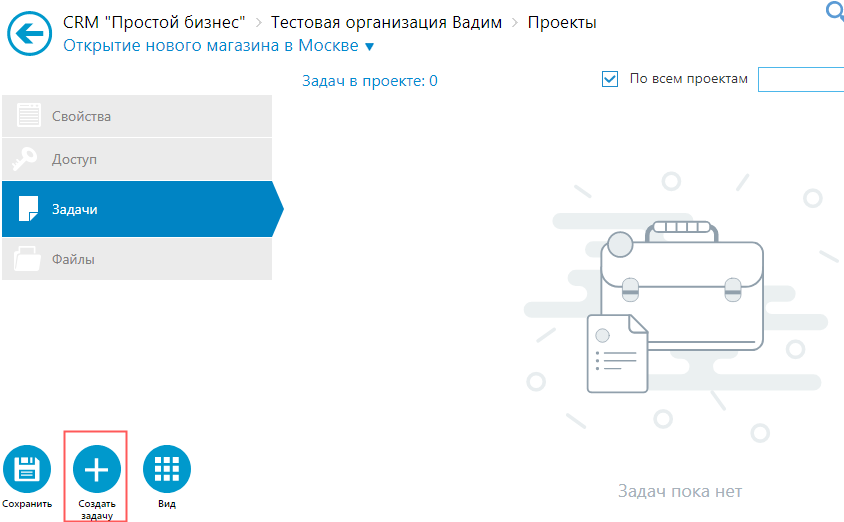
Заполняется название задачи, справа от него устанавливается важность (низкая – стрелка вниз, высокая – знак !), назначается ответственный, время выполнения, вносятся комментарии, прикрепляются файлы. Задачи можно перемещать по проектам, а также вкладывать в другие задачи.
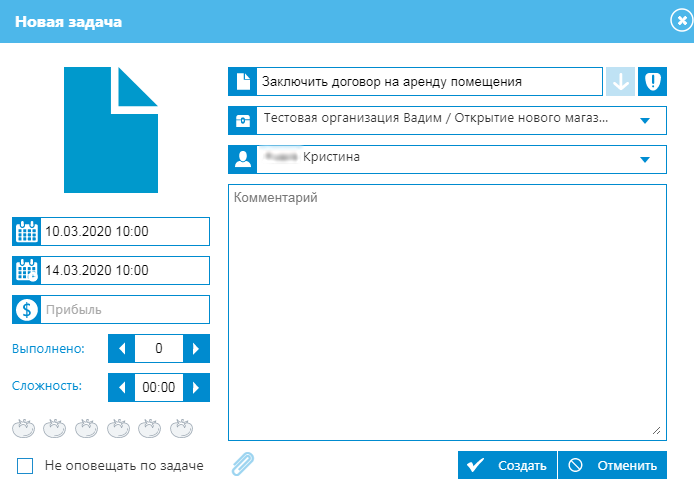
- Дела.
Создаются несколькими методами:
- на главной странице из плитки «Назначить дело»;
- путём преобразования комментария из задачи в дело;
- с помощью конвертирования оповещения в дело;
- из плитки «Календарь».
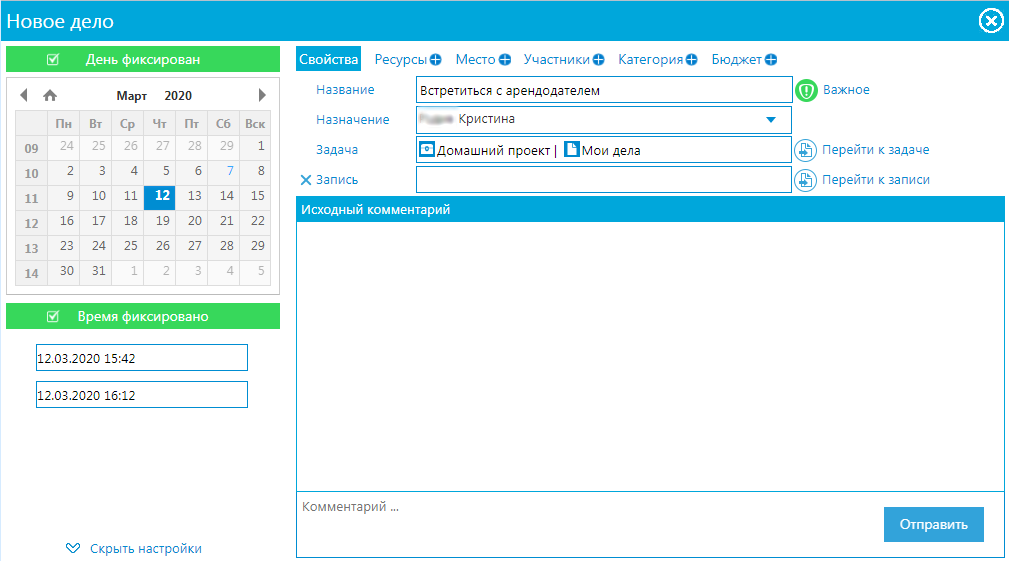
Встроенные коммуникации
О телефонии и почте я уже упоминал. Теперь краткий обзор по другим каналам коммуникации в CRM.
- SMS сообщения.
Отправку смс можно сделать пользователям системы и контактам, сохранённым в Простой бизнес. Вызовите окно сообщения на главной странице аккаунта или из карточки контакта/пользователя.
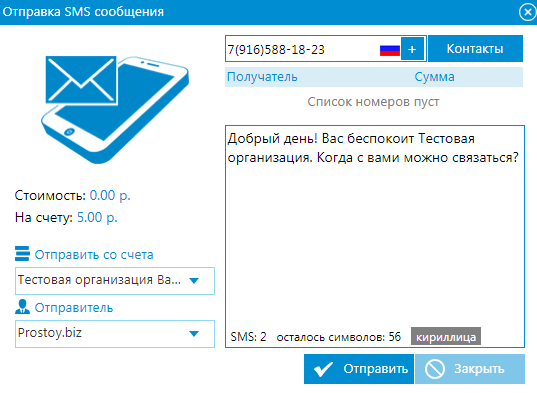
- Чат.
Предназначен для внутренней переписки в системе. Для этого используется плитка «Чат» или значок в верхней панели инструментов.
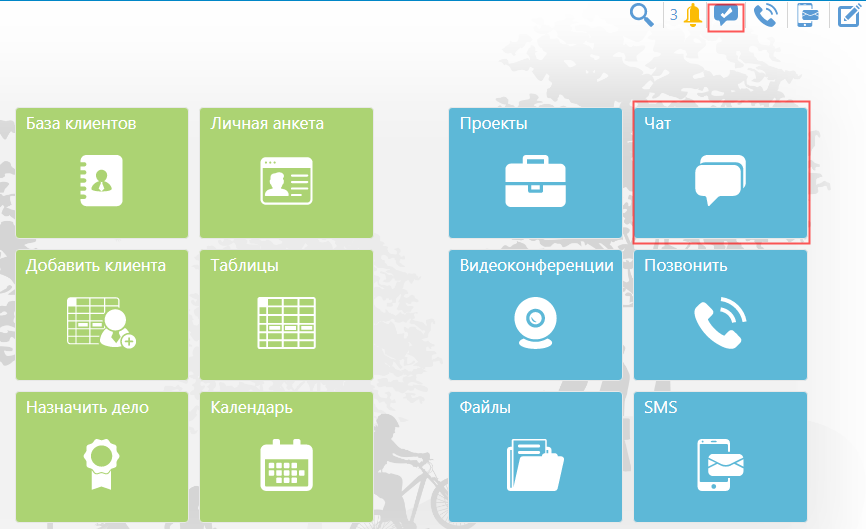
- Видеоконференция
Окно для вызова видеоконференции открывается из карточки сотрудника или с помощью соответствующей плитки на главной странице.
- E-mail рассылки.
Выбираете плитку «Рассылки», где есть необходимые инструменты. Функция «Создать новую» открывает встроенный редактор.
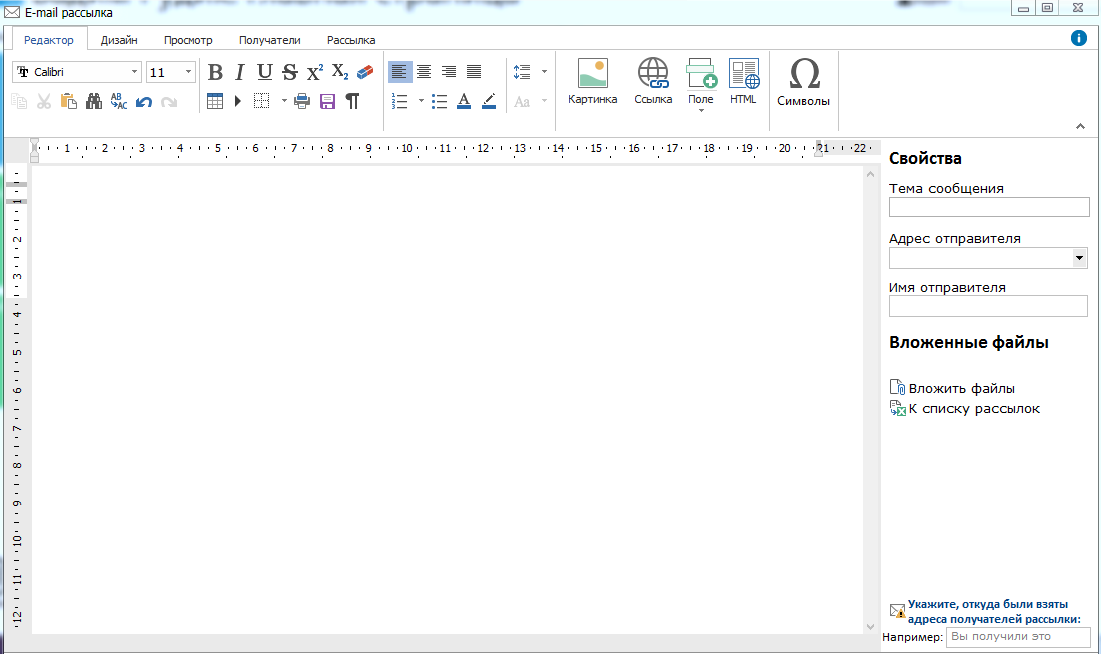
Бухгалтерия и склад: схема работы с клиентами
Такого модуля я не нашёл в веб-версии, поэтому покажу через установленную программу на ПК.
Кликаете «Моя организация», где отображается блок плиток «Склад и клиентская база», «Финансы».
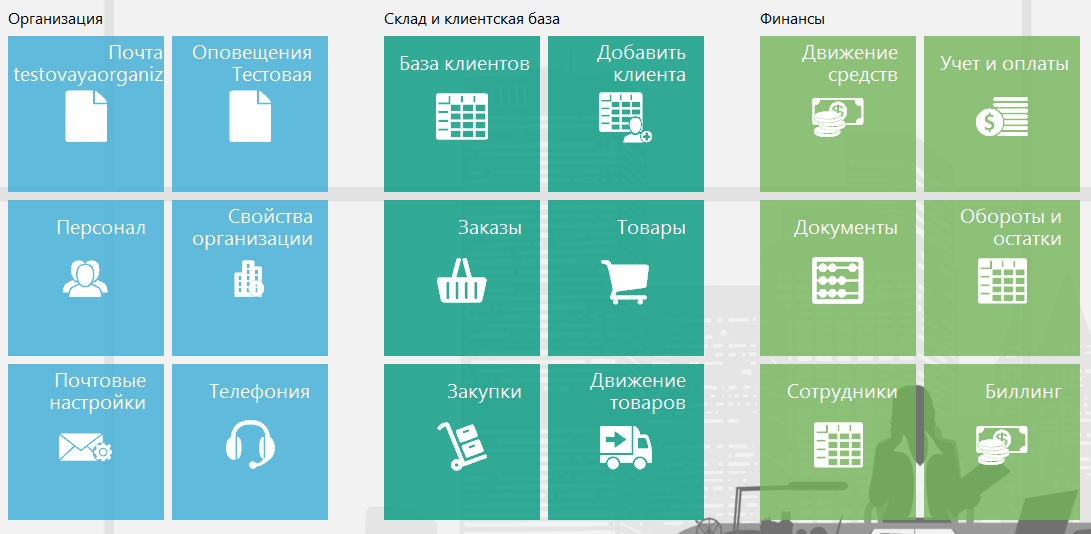
В «Базу клиентов» загружаются данные. Обратите внимание, при настройке структуры таблицы важно установить тип, в соответствии с которым будут формироваться поступающие документы:
- «База клиентов» – создаются только заказы;
- «База поставщиков» – генерируются только закупки;
- «База контрагентов» – заказы и закупки.
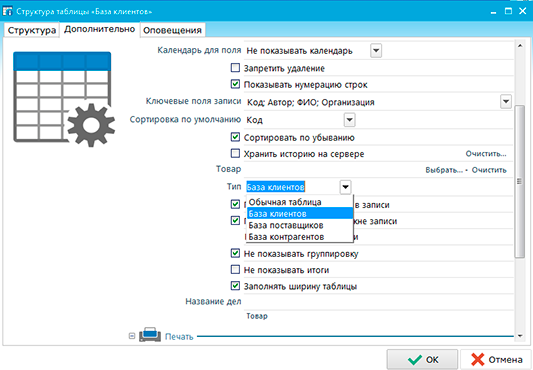
Список плиток и их содержимое:
- «Заказы» и «Закупки» – выставленные/полученные счета, этапы сделки (оплата, отгрузка, предоставление услуги).
- «Товары» – перечень товаров и остатков, статистика по прибыльным, популярным и другим категориям товаров,
- «Движение товаров» – приходы, расходы, перемещения, резервы, поставки.
- «Движение средств» – расходы и приходы.
- «Документы» – все документы компании.
- «Обороты и остатки» – список счетов, по которым формируются ведомости.
Простая аналитика
Модуль собирает сведения с вашего веб-сайта, рекламных площадок и CRM (заявки, заказы, продажи), после чего формирует отчёты. Для этого нужно создать отдельный проект: блок «Аналитика» на главной странице.
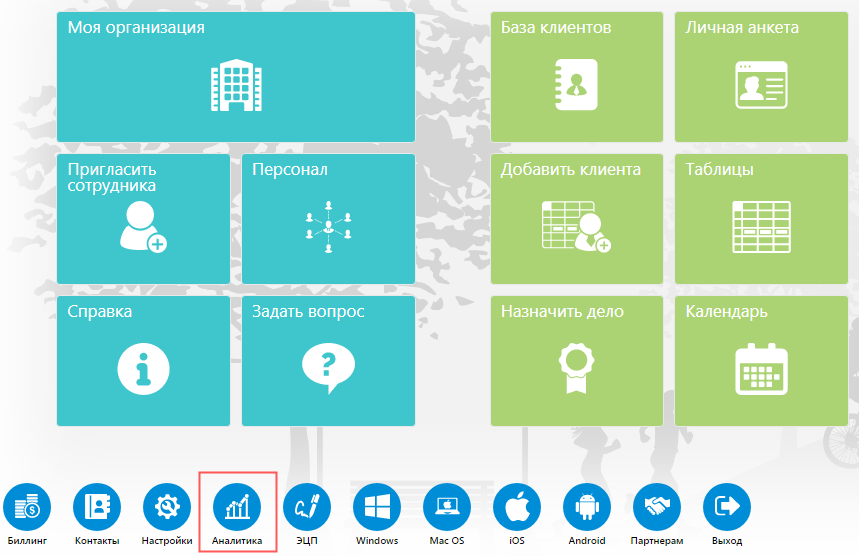
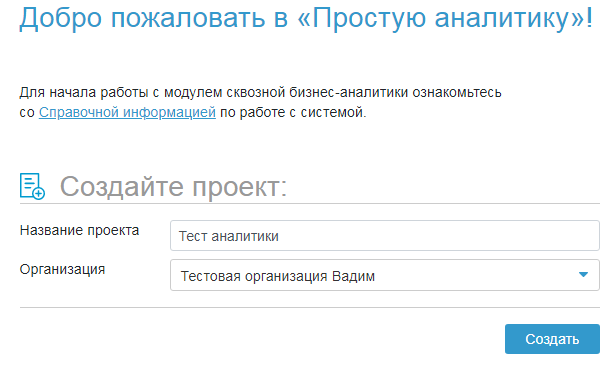
Установка счётчика
Для сбора статистики нужно установить код счётчика на каждую страницу веб-сайта. Он копируется в разделе «Интеграции».
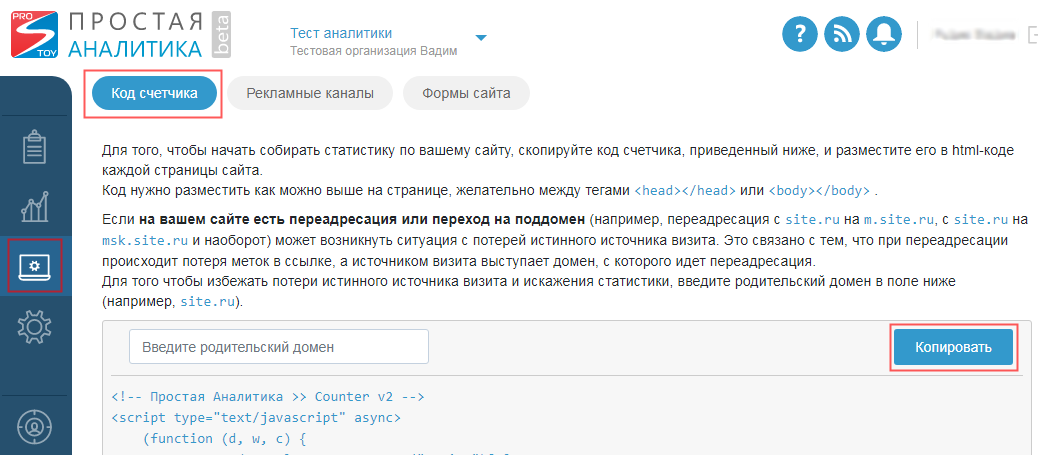
Здесь же подключаются аккаунты рекламных площадок: Google Ads и Яндекс.Директ.
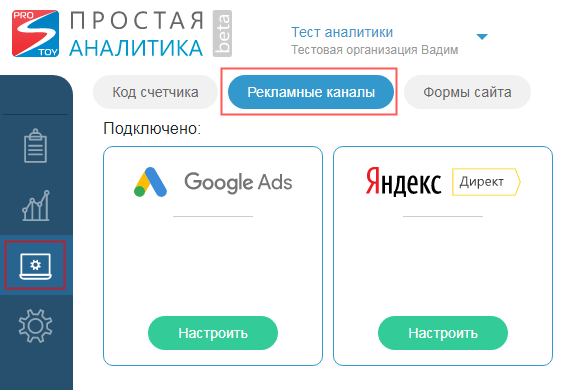
Последний шаг – подключение таблицы заявок. В неё будут попадать все обращения пользователей веб-сайтом.
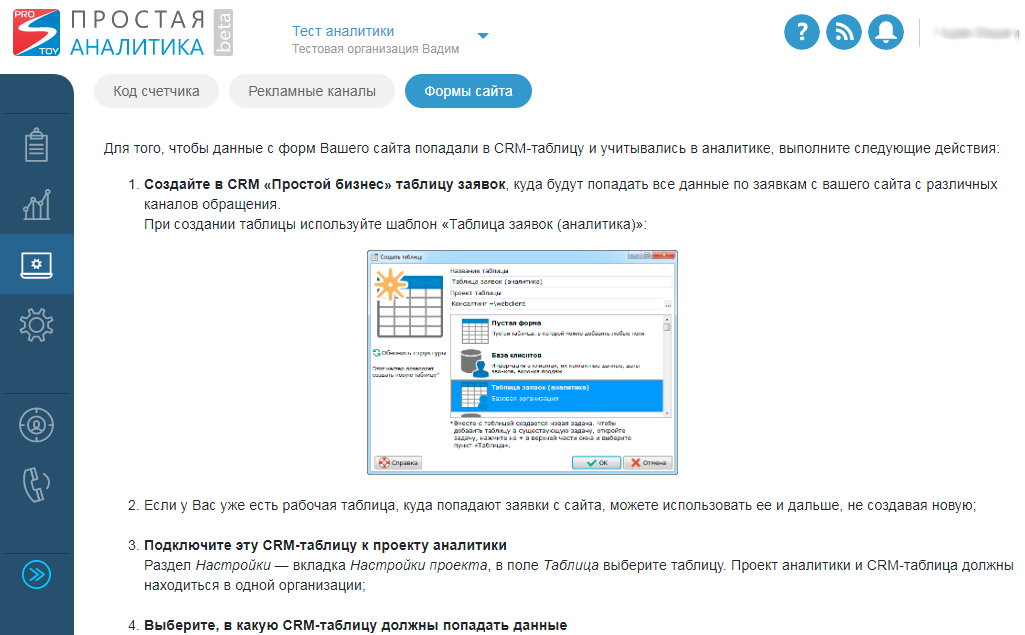
В результате блок «Аналитика» будет собирать/отображать данные:
- «Сводка» – общее число визитов, заказов, продаж, выручки, заявок и т.д.
- «Отчёты» – показатели, собранные из разных систем в форме таблицы/графика.
Здесь можно подключить и настроить «Ловец лидов» – форму, показываемую пользователю, который собирается покинуть сайт. Во вкладке «Коллтрекинг» формируется информация по звонкам. Подключение услуги происходит в блоке «Биллинг».
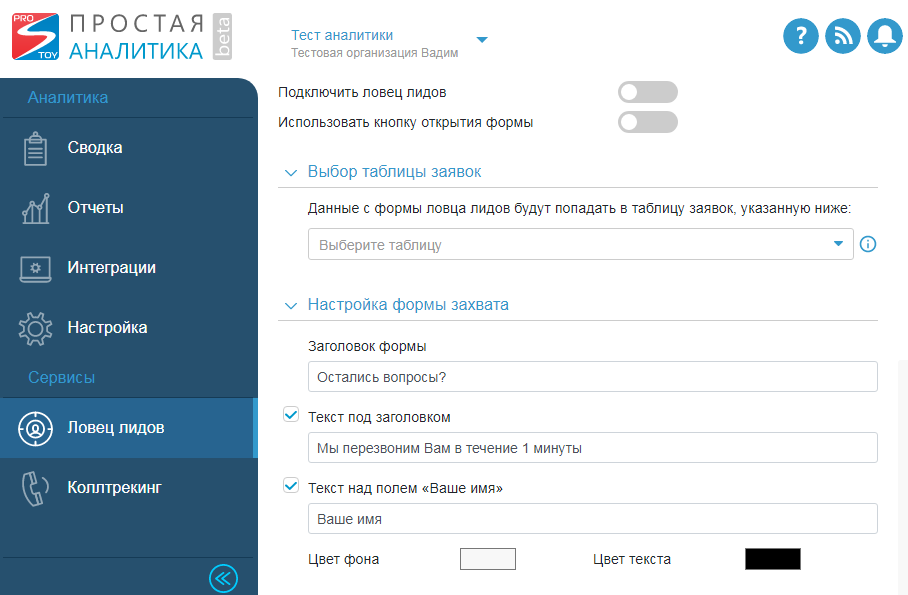
Отзывы пользователей
Меня смутил тот факт, что практически все отзывы в сети положительные, причём основной акцент поставлен на отзывчивую техподдержку, приведены крайне размытые пруфы по результативности CRM. Как ни крути, всегда найдутся недовольные пользователи. Похоже, пиар отдел работает, не покладая рук. Ну да ладно, приведу то, что есть. В конце напишу своё мнение.


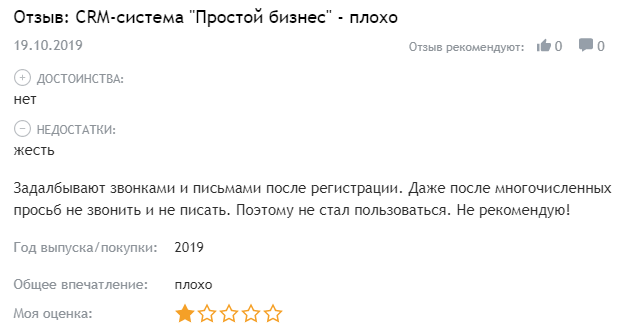
Вывод
Буду объективным в отличие от комментаторов, которые строчат отзывы в сети. Простой Бизнес – хороший функциональный продукт за указанную цену для малого и среднего бизнеса. Есть версии программы для Windows, приложения для Mac OS, iOS, Android и веб-версия. Весомый плюс – бесплатный период с полным набором инструментов.
Из минусов – очень мало интеграций со сторонними сервисами, в частности с мессенджерами. Лично мне не понравился дизайн и юзабилити: поначалу было сложно работать. В том же Мегаплане всё более понятно и доступно. И ещё, если планируете тестировать сервис в веб-версии, то будьте готовы, что часть функционала там недоступна. Лучше сразу загружайте программу по ссылке, которая придёт вам на почту после регистрации. В ней ряд операций выполняется без доступа в интернет.